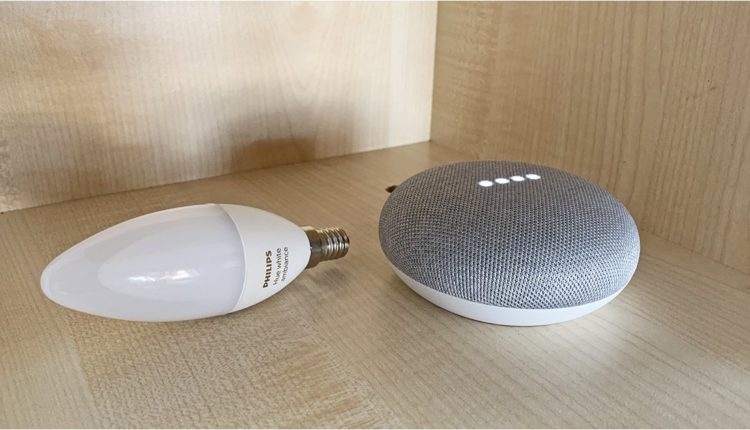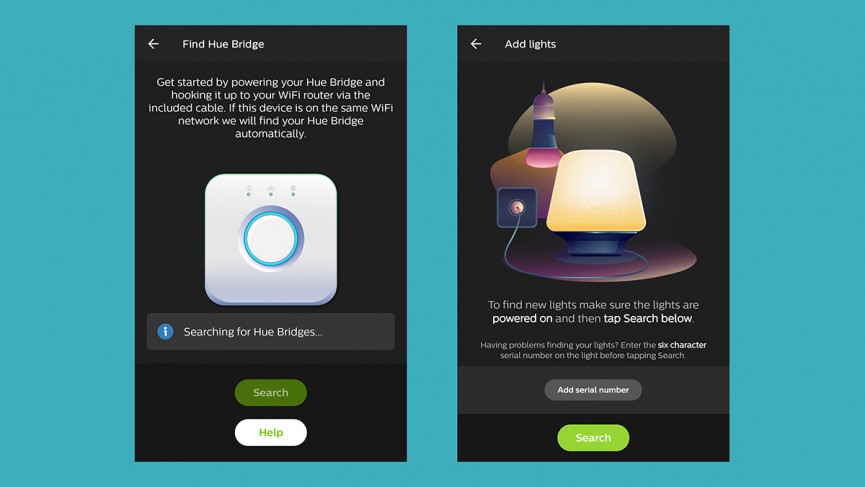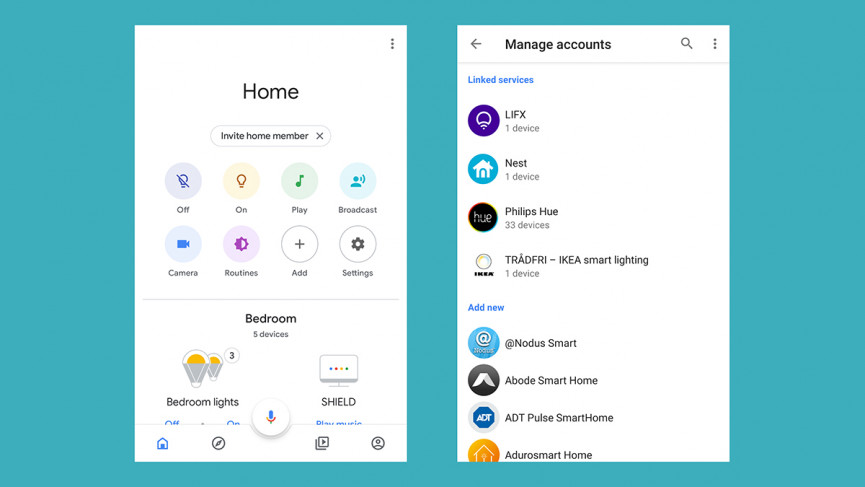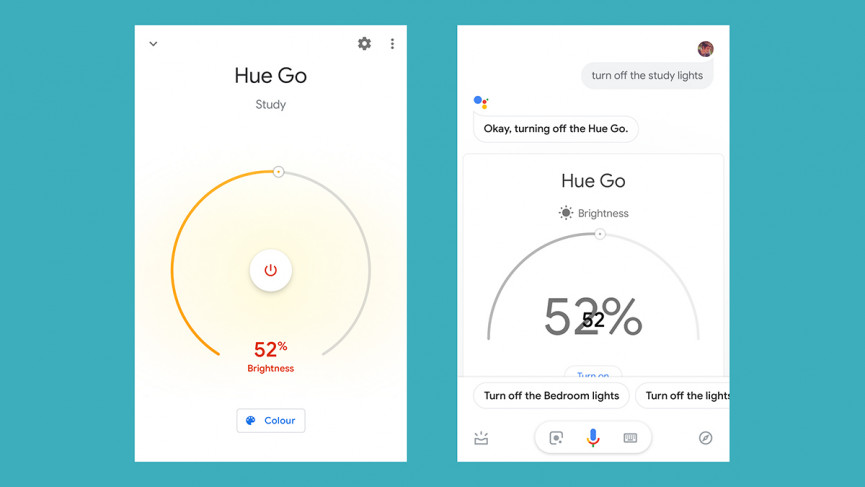Kuinka yhdistää Philips Hue Google Homeen
Kukaan ei todellakaan tee älyvalaisimia aivan kuten Philips Hue, ja yksi syy Hue-valikoiman suosioon on se, että se toimii monien muiden laitteiden kanssa, kuten Google Home -laitteiden ja -alustan kanssa.
Jos haluat hallita Philips Hue -valojasi puhelimesi Google Home -sovelluksen tai Google Home -älykaiuttimien tai Google Assistantin kautta, sen käyttöönotto ei ole vaikeaa.
Tässä opastamme sinut vaihe vaiheelta Philips Huen yhdistämisen Google Homeen, mikä antaa sinulle entistä enemmän vaihtoehtoja älyvalojen ohjaamiseen.
Philips Hue -valojen asentaminen
Jos olet päässyt tälle sivulle, oletamme, että Philips Hue -valot ovat jo päällä, mutta käsittelemme prosessin perusasiat tässä. Voit oppia lisää kattavasta Philips Hue – mestarikurssioppaastamme.
Jos olet jo saanut Hue-järjestelmäsi käyttöön – siirry ohjeisiin, joiden avulla saat ne näkymään Google Homessa.
Ensinnäkin tarvitset Philips Hue Bridgen, joka liitetään suoraan reitittimeen ja ohjaa talosi erilaisia Hue-valoja ja -lamppuja.
Liitä se virtalähteeseen, liitä se reitittimeen Ethernet-kaapelilla, odota, että neljä yläpuolella olevaa valoa syttyvät, ja voit sitten käyttää Hue-sovellusta Androidille tai iOS :lle .
Sinua kehotetaan rekisteröimään Philips-tili, kun käytät sovellusta ensimmäisen kerran, mutta se on ilmainen ja helppo tehdä. Avaa seuraavaksi sovelluksen Asetukset-sivu ja jatka valitsemalla Hue Bridges ja Lisää Hue Bridge. Sovellus tunnistaa Hue Bridgen ja varmistaa, että se toimii oikein – seuraa vain näytön ohjeita.
Kun tämä on tehty, lamppujen lisääminen on yhtä helppoa kuin varmistaa, että ne on ruuvattu tai kytketty pistorasiaan ja että tarvittavat valokytkimet ovat päällä. Siirry sitten Hue-sovelluksen Asetukset-sivun kohtaan Valon asetukset ja Lisää valoa.
Kun kaikki polttimot on määritetty oikein ja toimivat puhelimesi Philips Hue -sovelluksen kautta, voit aloittaa Google Homen lisäämisen sekoitukseen.
Philips Huen ja Google Homen yhdistäminen
Laitteiden lisääminen Google Homeen – jotta voit käyttää niitä Google Home -kaiuttimien, puhelimesi Google Assistantin ja niin edelleen kautta – tapahtuu Google Home -sovelluksella Androidille tai iOS :lle. Sinulla saattaa olla se jo asennettuna, jos olet aiemmin asentanut esimerkiksi Google Home -kaiuttimen tai Chromecastin.
Avaa sovellus ja napauta etunäytöstä +-kuvaketta (vasemmassa yläkulmassa), sitten Asenna laite ja sitten Onko jotain jo määritetty? Sitten kohtaat pitkän luettelon valmistajista, jotka valmistavat Google Home -yhteensopivan sarjan – napauta Philips Hue tästä.
Sinun on kirjauduttava sisään Philips Hue -tilisi tunnistetiedoilla, jotka olet määrittänyt, kun asennat Hue-sovelluksen puhelimeesi ensimmäistä kertaa. Kun tämä on tehty, laitteidesi pitäisi taianomaisesti ilmestyä muutaman sekunnin kuluttua, kun Google kommunikoi Hue-sovelluksen ja Hue Bridgen kanssa.
Asennus ei kuitenkaan ole aivan valmis: Google Home -sovellus näyttää kaikki havaitsemansa valot ja pyytää sinua määrittämään ne tiettyyn huoneeseen talossa. Tämä helpottaa esimerkiksi kaikkien makuuhuoneen lamppujen sammuttamista kerralla.
Tulevaisuudessa saatavien lamppujen lisääminen on hieman helpompaa: suorita sama prosessi ja Philips Hue on jo lisätty yhdistettynä laitesarjana. Voit sitten lisätä uuden älyvalon luomatta ensimmäistä yhteyttä uudelleen.
Google Homen ja Google Assistantin käyttäminen
Philips Hue -valojen ohjaaminen Google Homen ja Google Assistantin kautta on erittäin yksinkertaista. Voit myös jatkaa Hue-sovelluksen käyttöä, mikä antaa sinulle lisää vaihtoehtoja valoaikataulujen ja lisävärien suhteen.
Jos sinulla on esimerkiksi Google Home -kaiutin kuuloetäisyydellä, voit sanoa "sytytä opiskeluvalot" tai "sammuta Hue Go -valo" tarvittaessa käyttämällä yksittäisten lamppujen nimiä tai huoneiden nimiä. johon olet antanut ne.
Myös komennot, kuten "säädä opiskeluvalot 50 %:iin" ja "käännä opintovalot vihreäksi", toimivat myös – vain leiki eri äänikomennoilla ja näet kaikenlaisia temppuja.
Voit hallita Philips Hue -valojasi tarkemmin avaamalla Google Home -sovelluksen puhelimessasi ja napauttamalla lamppuja sovelluksen etunäytöstä. Polttimot voidaan kytkeä päälle ja pois tai säätää niiden kirkkautta ja väriä.
Napauta Rutiinit Home-sovelluksen etunäytöstä ja voit sisällyttää Hue-valot kaiken kattaviin komentoihin, kuten "Olen kotona" (valot päällä) tai "hyvää yötä" (valo pois). Nämä rutiinit ovat hyödyllisiä suoritettaessa komentoja, jotka vaikuttavat useisiin älykodin laitteisiin samanaikaisesti.